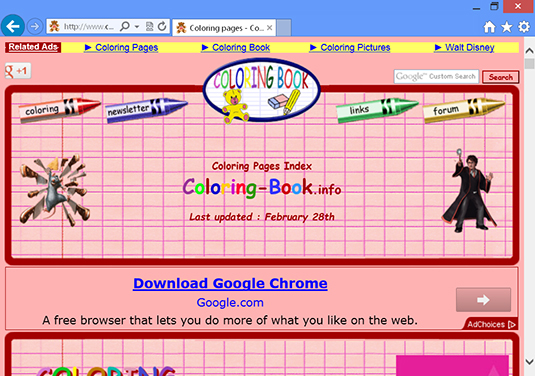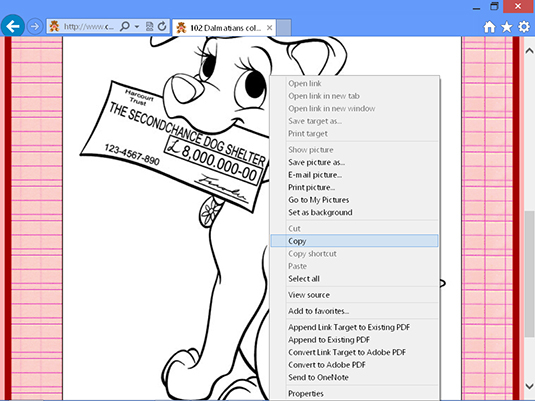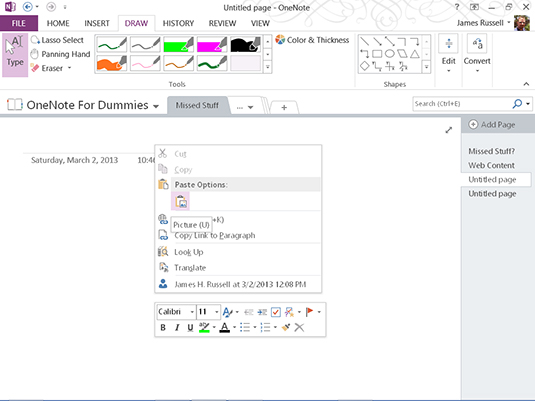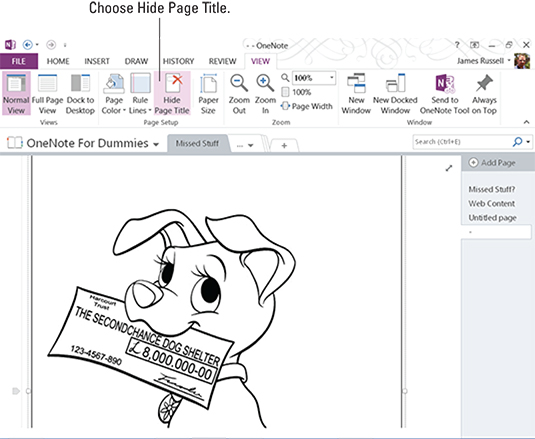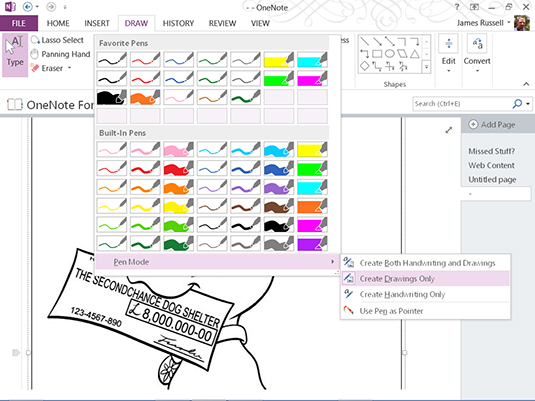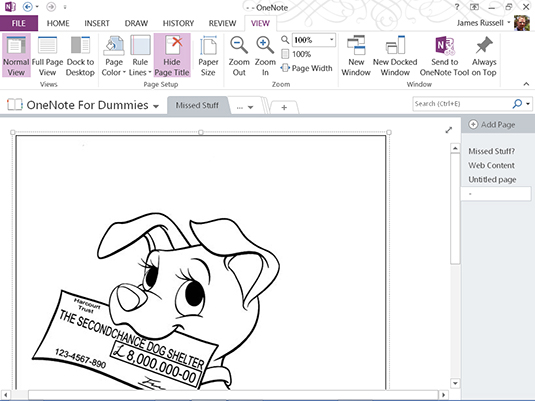ОнеНоте није само одличан као апликација за бележење и продуктивност, већ га је такође лако претворити у дигиталну бојанку да бисте одвукли пажњу младих којима је досадно, тако да можете остати разумни или се усредсредити на нешто друго. Следећа листа вам показује како да користите ОнеНоте за бојанку.
Напомена: Иако је могуће бојити помоћу миша и тастатуре, то је болно искуство јер ниво контроле помоћу миша ни на који начин није једнак контроли коју добијате држећи оловку, а не добијате ништа од осетљивости на притисак. хемијска оловка. Бојење је најкорисније на уређајима који подржавају дигиталну оловку као што је Сурфаце Про.
Идите на сајт као што је Цолоринг-Боок.инфо и пронађите слику коју желите.
Можете пронаћи друге сајтове само тако што ћете прогуглати „странице бојанке“, али ова страница има неке сјајне, укључујући и Дизнијеве.
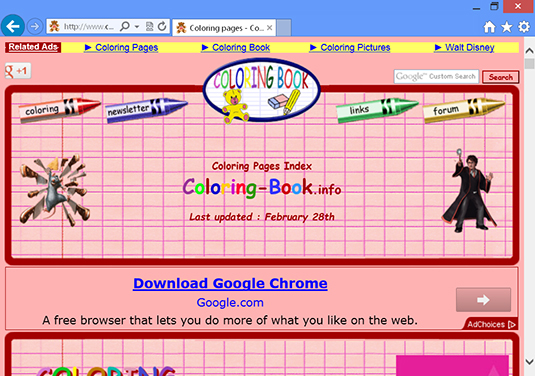
Преузмите слику тако што ћете кликнути десним тастером миша или притиснути и задржати и изабрати Копирај или Копирај слику, у зависности од вашег претраживача.
Слика се копира у међуспремник вашег рачунара.
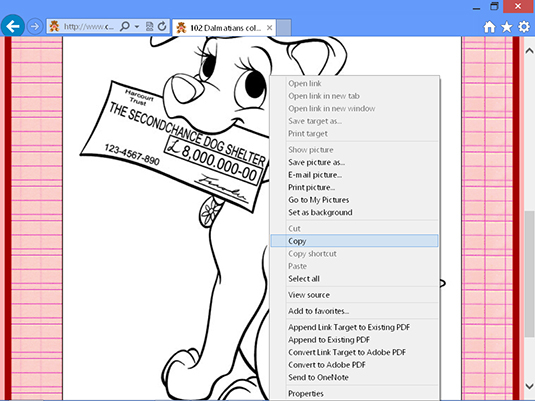
Отворите нову страницу са белешкама у ОнеНоте-у, кликните десним тастером миша или притисните и држите празну страницу на којој желите да се појави слика и изаберите Опције лепљења, а затим Слика.
Слика се појављује на страници .
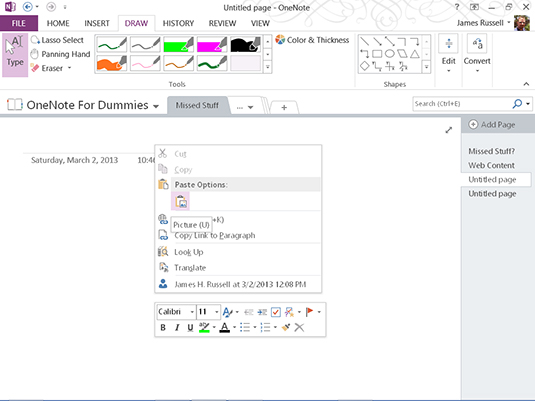
Изаберите картицу Приказ и изаберите Сакриј наслов странице.
Наслов странице нестаје у горњем левом углу странице.
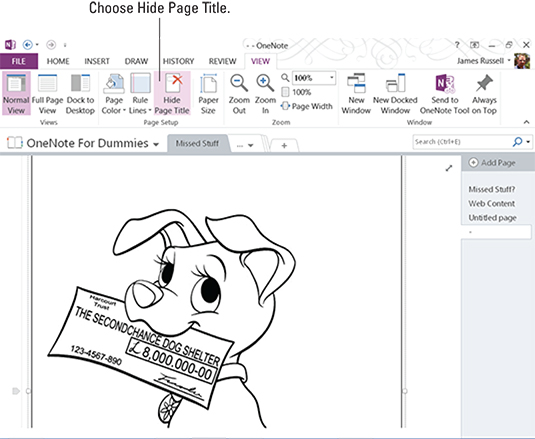
Кликните или додирните доњу стрелицу десно од одељка Омиљене оловке у одељку Алатке на картици Цртање. Изаберите Режим оловке и изаберите Креирај само цртеже.
ОнеНоте неће трошити циклусе обраде покушавајући да погоди које речи покушавате да напишете јер тиме говорите ОнеНоте-у да не пишете.
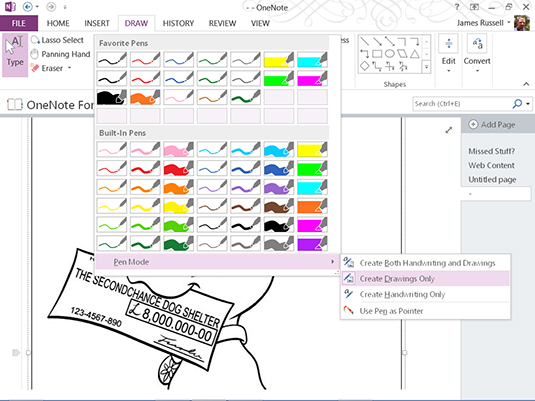
Кликните или притисните и држите цртеж да бисте га померили около или горе у горњи леви угао да бисте га позиционирали по жељи.
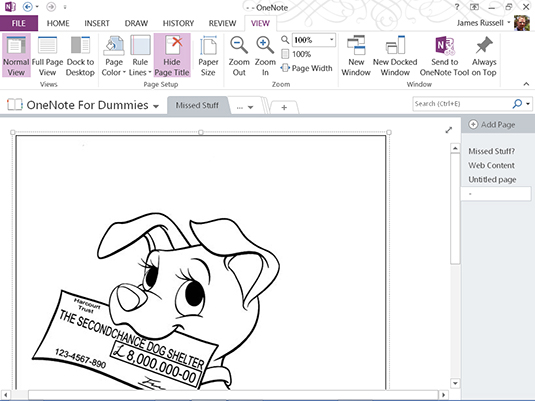
Дајте свом детету кратак водич о томе како да користи оловку и алате за цртање.
У суштини ово укључује учење како да:
-
Радите са уграђеним оловкама и маркерима.
-
Креирајте омиљене оловке само тако што ћете променити уграђену — нова омиљена оловка се аутоматски појављује када притиснете ОК након промене постојеће.
-
Промените боју и дебљину оловке помоћу команде Боја и дебљина десно од оквира за оловке у одељку Алати на картици Цртање.
-
Обришите ствари помоћу падајућег менија Гумица лево од оквира за оловке у одељку Алати на картици Цртање.
-
Промените оријентацију уређаја из портретног у пејзажни режим и назад ако користите Сурфаце Про или сличан уређај.
-
Притисните лакше или јаче да промените дебљину потеза мастила.
(Опционално) Користите штампач у боји за штампање ОнеНоте цртежа вашег детета.
Можете са поносом приказати испис где год желите, на пример у фрижидеру.